UPDF: 高度な PDF 操作機能を備えた手頃な価格の PDF ツール
公開: 2023-02-24PDFエディターは、定期的にPDFファイルを扱う人にとって不可欠なツールです. しかし、他のプログラムと同様に、すべての PDF ツールが同じように作られているわけではありません。 ほとんどの無料ツールには基本的な PDF 操作機能のみが付属していますが、広範な機能セットを備えた他のツールでは、サブスクリプション/ライセンス費用が必要になることがよくあります.
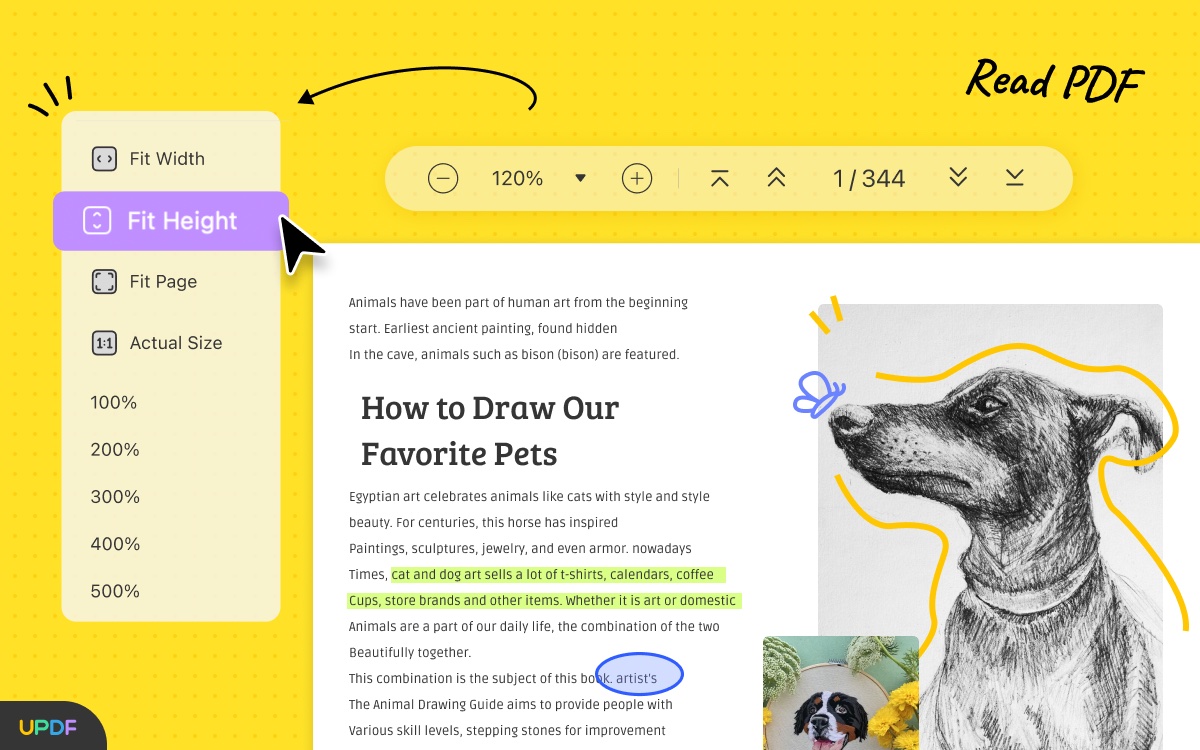
UPDF はこの規則の例外です。 これは、すべての主要なプラットフォームで利用できる強力な PDF エディターであり、他の方法ではほとんどの PDF ツールの有料版に限定されている一般的な PDF 操作機能の多くにアクセスできます。
UPDF は現在、1 つのライセンスを購入して、4 つのプラットフォーム (Windows、Mac、Android、iOS) で個別に支払うことなく使用できる特別オファーを実施しています。
UPDF を無料で試す
UPDF を詳細に調べて、最高の PDF エディターの 1 つになっている理由を調べてみましょう。
目次
UPDFとは?
UPDF は、PDF 操作のすべてのニーズに対応するオールインワン ソリューションです。 簡単にアクセスできるように前面に配置されたさまざまな機能のボタンを備えた、クリーンで直感的なインターフェイスを備えています。 同様に、使い方も簡単で、いくつかの簡単な手順でほぼすべての操作を実行できます。
機能について言えば、UPDF は幅広い PDF 操作をサポートしています。 たとえば、UPDF を使用して PDF ファイルを読み取り、注釈を付け、編集したり、パスワードを使用してロックしてアクセスを制限したりできます。 さらに、このツールを使用すると、PDF ファイルを比較して相違点を特定したり、PDF を結合または分割して保存したり他のユーザーと効率的に共有したりすることもできます。
UPDF は、すべての主要なデスクトップおよびモバイル プラットフォーム (Mac、Windows、Android、および iOS) で利用できます。 その結果、あるデバイスで PDF ファイルの作成または作業を開始し、別のデバイスで中断したところから再開することができます。 さらに、モバイル デバイスで利用できるということは、外出先で PDF ドキュメントに署名できることも意味します。
UPDF の機能
UPDF を使用すると、次の PDF 機能に 1 つの屋根の下でアクセスできます。 これらの機能の一部はすべてのプラットフォームで利用できますが、他の機能はプログラムのデスクトップ バージョンまたはモバイル バージョンのいずれかに限定されます。
- PDF ファイルを開いて表示する
- PDFファイルの編集
- PDF ファイルを変換する
- 基本的な PDF 操作 (名前の変更、移動、複製など)
- パスワードを使用して PDF を暗号化する
- 許可パスワードを設定して変更を制限する
- PDF のフラット化
- PDF ファイルのサイズを最適化して縮小する
- PDF の圧縮と印刷
- PDF ファイルの結合と分割
- ドキュメントをスキャンして、検索および編集可能な PDF に変換します
- PDF フォームに記入する
- PDF をさまざまな形式でエクスポートする
- PDF を PDF/A ファイルとして保存する
UPDF でできること
本格的な PDF ツールである UPDF を使用すると、PDF ファイルに対してさまざまな操作を実行できます。 以下は、大量の PDF ファイルを操作する場合に便利な操作の内訳です。
PDFファイルを読む
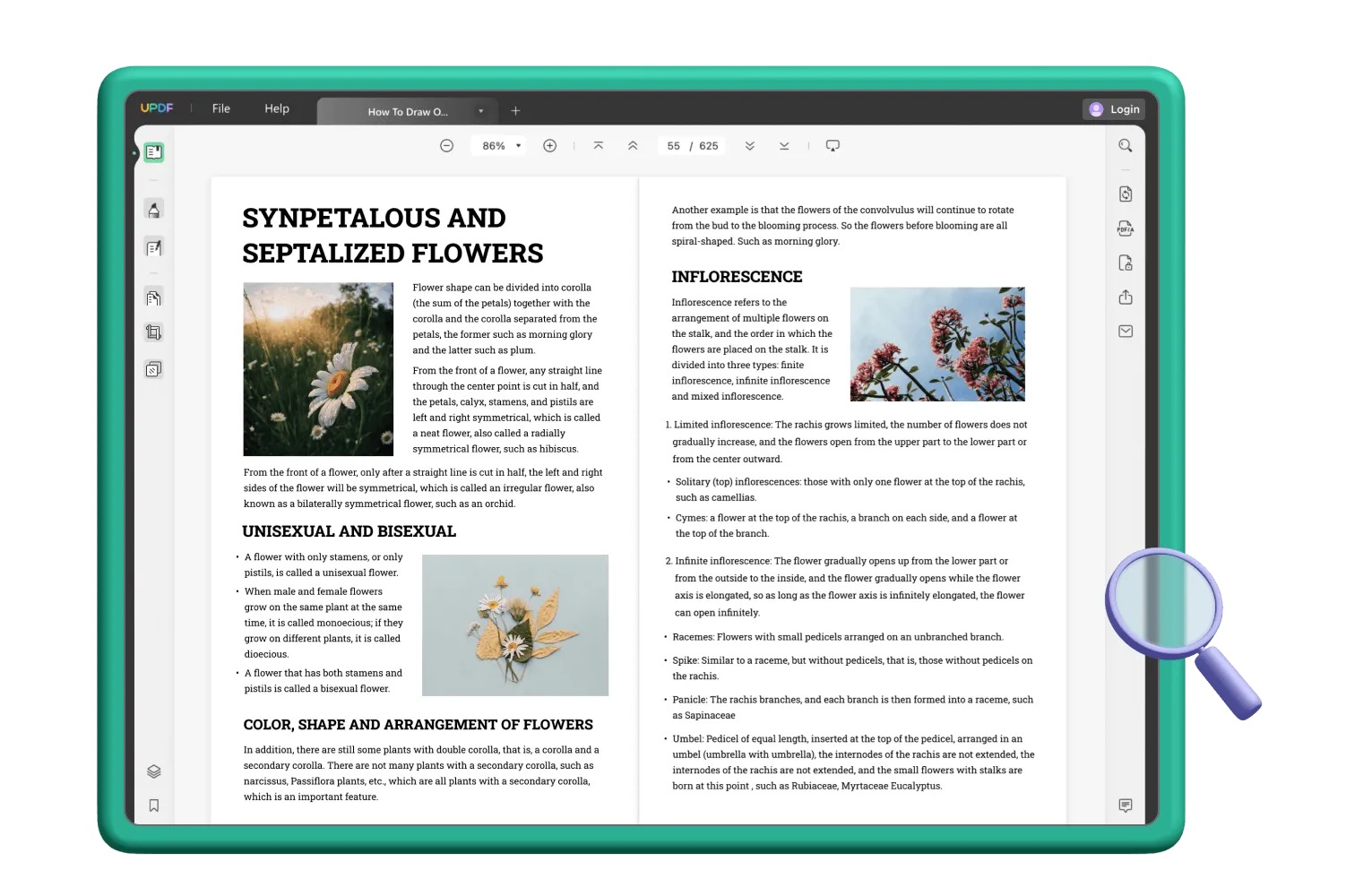
UPDF には PDF リーダーが組み込まれており、PDF ファイルを簡単に開いたり表示したりできます。 これには、単一ページ ビュー、2 ページ ビュー、スクロール ビュー、2 ページ スクロール ビューなど、事前に定義されたいくつかのレイアウトがサポートされており、PDF の表示エクスペリエンスをパーソナライズするために選択できます。 または、PDF ファイルのスライドショーを再生することもできます。

UPDF ビューアは、ブックマークやファイル内の特定のテキストの検索などの機能もサポートしています。 これらのオプションを使用すると、PDF ファイル内のコンテンツを簡単に見つけて、後で使用できるように保存できます。
PDF に注釈を付ける
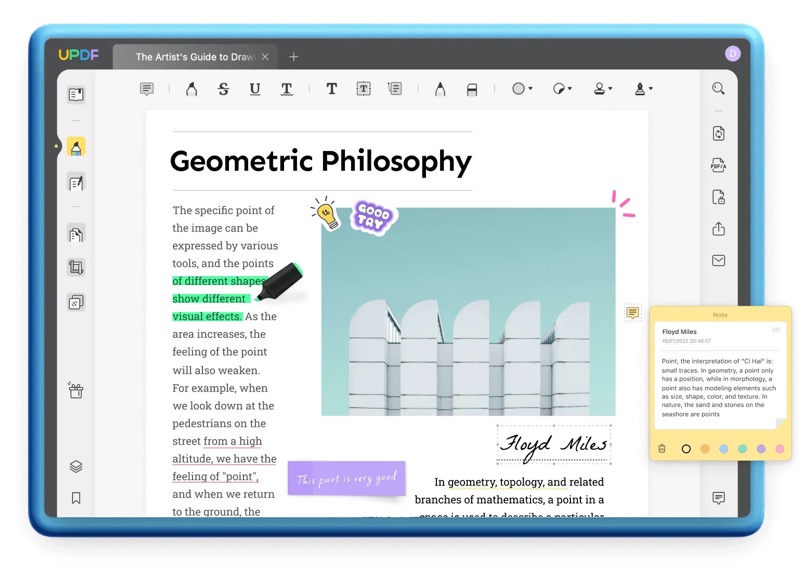
PDF ファイルを読んでいるときに、興味深いと思うものに注釈を付けたい場合があります。 UPDF はこれを理解しており、注釈ツールを提供しています。これを使用して、PDF ドキュメント内の重要なテキストを強調表示したり下線を引いたり、間違ったテキストに取り消し線を引いたり、適切なコメントを追加したり、スタンプやステッカーを追加したりすることもできます。
さらに、このアノテーターを使用すると、PDF ファイルに署名を追加することもできます。 そのため、好みや要件に応じて、署名を手動で作成するか、同等の電子署名を使用することができます。
PDF ファイルを編集する
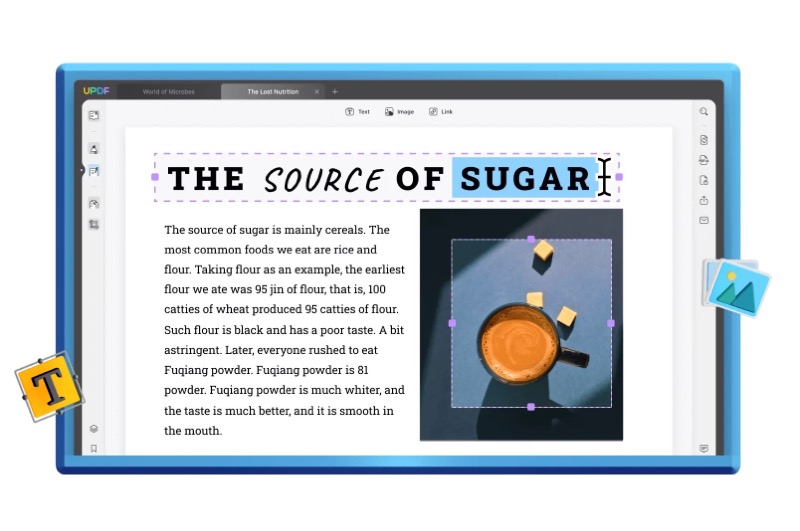
UPDF の最大のハイライトは、本格的な PDF エディターです。 使いやすく、さまざまな PDF 操作が可能で、PDF ドキュメントの編集と変更に役立ちます。
PDF ファイル内のテキスト、画像、およびリンクの編集は、UPDF PDF エディター内で実行できる基本操作の一部です。 さらに、サブスクリプション プランと UPDF を使用しているデバイスによっては、PDF ドキュメントの背景を変更したり、フォント、フォント スタイル、色などのさまざまなテキスト プロパティを調整したりすることもできます。
同様に、エディターでは PDF ファイルに透かしを入れて、他の人があなたの作品を配布/使用するのを防ぐこともできます. 好みに基づいて透かしの種類を選択し、必要に応じてドキュメントの外観を変更できます。
PDF を整理する
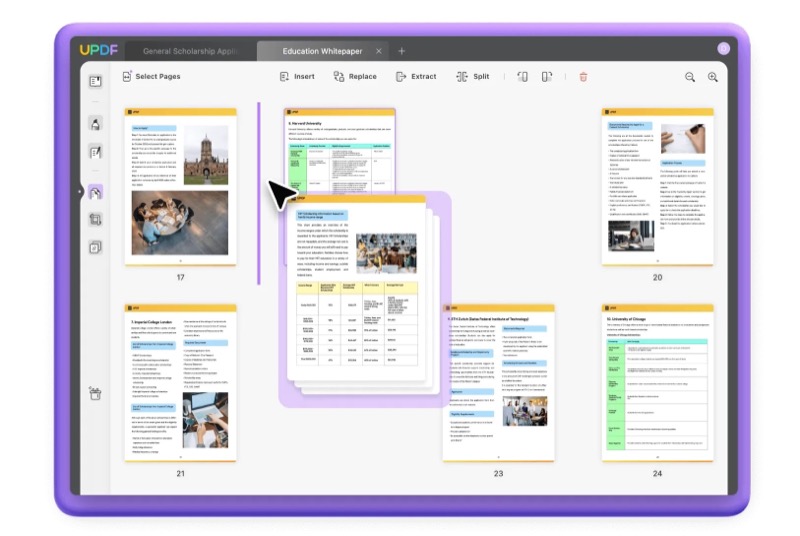
UPDF で PDF ファイルを作成している場合、または UPDF を再構築する予定がある場合、組み込みのページ オーガナイザーが役立ち、時間と労力を節約できます。
新しいページの追加、既存のページの削除、ページの回転、ページの再配置と並べ替えなど、さまざまな PDF 編成タスクを簡素化できます。 さらに、UPDF オーガナイザーは、PDF ファイルを複数の PDF ファイルに分割したり、複数のファイルを 1 つの PDF ドキュメントに結合したりするのにも役立ちます。
PDF ファイルを変換する
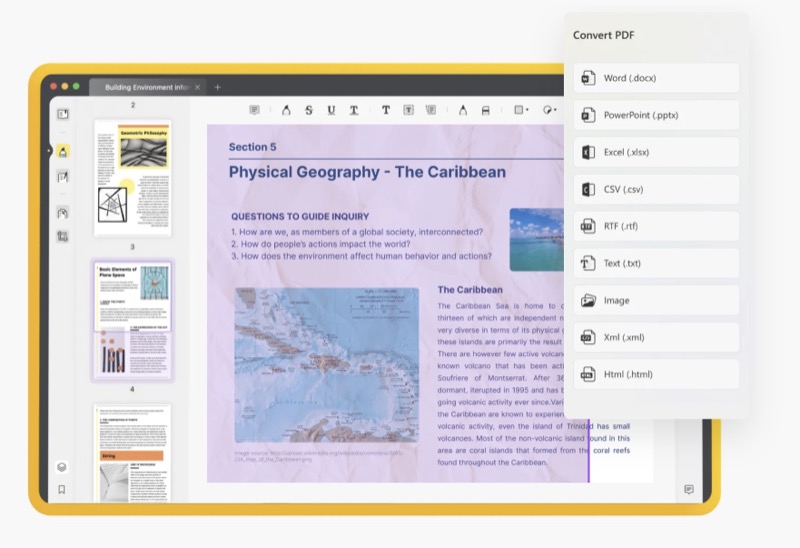
PDF ファイルを扱う場合、別のファイル形式に変換したい場合があります。たとえば、誰かと共有したり、PDF 形式をサポートしていない Web サイトにアップロードしたり、別のアプリケーションで開いたりする場合です。
UPDF には、このような要件を満たすのに役立つ組み込みのコンバーターが用意されています。 Microsoft Officeで使用されているものから、テキスト、HTML、およびJPEG、PNG、GIFなどの一般的に使用されている一連の画像形式に至るまで、さまざまなファイル形式タイプへのPDF変換を容易にします.
さらに、UPDF では、PDF ファイルを PDF/A に相当するものに変換するオプションも提供されます。これは、電子ドキュメントのアーカイブと保存に一般的に使用される形式です。
OCR PDF
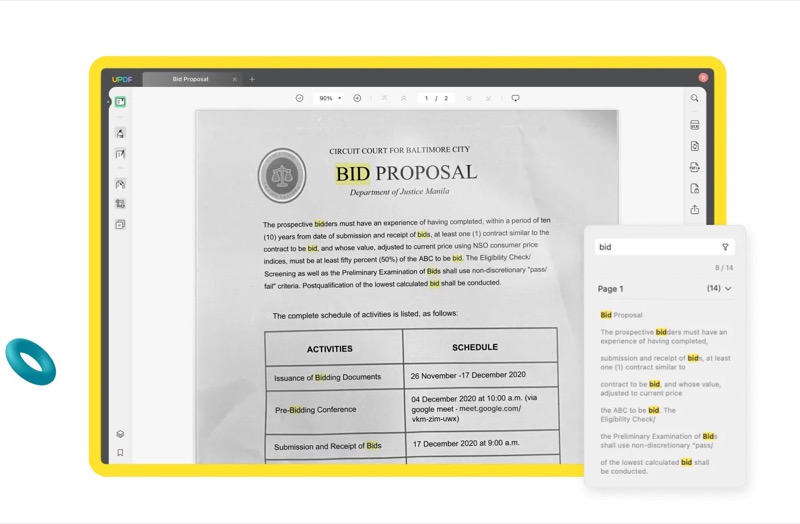
最後になりましたが、UPDF には 30 を超える言語での OCR 認識のサポートが付属しています。 そのため、ドキュメントをスキャン可能で編集可能な PDF ファイルに変換したい場合は、UPDF を使用するだけで、いくつかの簡単な手順でそれを実現できます。
同様に、UPDF は逆変換もサポートしており、検索可能な PDF を画像のみの PDF に変換できます。 これは、他の人が PDF ファイル内のテキストを検索したり、コンテンツを変更したりできないようにする場合に使用できる便利な機能です。
UPDF のプランと価格
UPDF はほとんど無料で使用でき、前述のように、このプランでは一般的な PDF 操作機能のほとんどにアクセスでき、ほとんどの要件を満たすはずです。
ただし、さらに多くの機能が必要な場合は、UPDF が全機能セットへのアクセスを提供する 2 つの有料プラン (年間プランと永久プラン) を提供しています。 年間プランは毎年 49.99 ドルかかりますが、永久プランでは 99.99 ドルの 1 回限りの料金で UPDF に生涯アクセスできます。
しかし、これを書いている時点で、UPDFは有料プランの割引を実施しているため、価格は年間プランで29.99ドル、永久プランで49.99ドルになります. 特別割引のリンクは、記事の「UPDF を無料で試す」というテキストの下にあります。
